Galaxy S22: تمكين / تعطيل التدوير التلقائي للشاشة

مع هاتف Galaxy S22، يمكنك بسهولة تمكين أو تعطيل التدوير التلقائي للشاشة لتحسين تجربة الاستخدام.
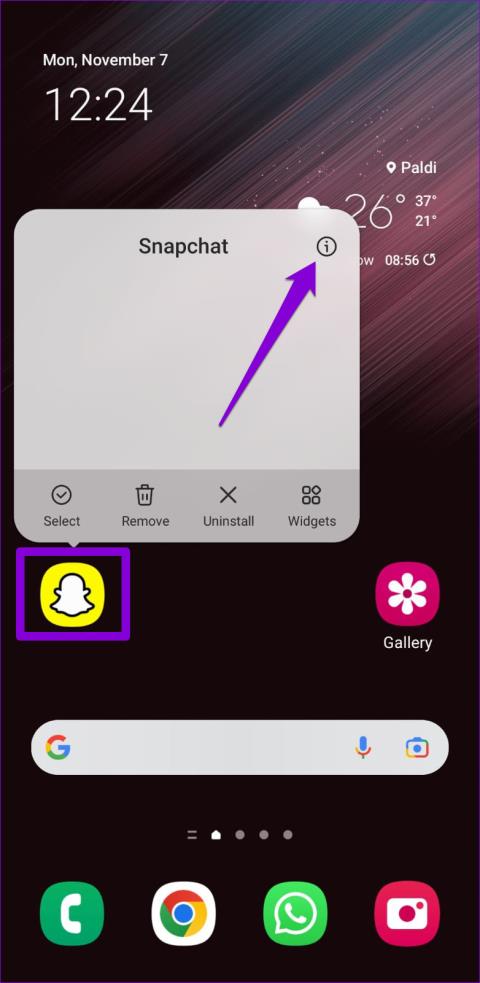
يتيح لك Snapchat حفظ لقطاتك المفضلة داخل محادثاتك وذكريات Snapchat . ويمكنك لاحقًا تصدير تلك اللقطات إلى ألبوم الكاميرا بهاتفك ومشاركتها خارج التطبيق. يعد تصدير اللقطات إلى ألبوم الكاميرا بهاتفك أمرًا بسيطًا. لسوء الحظ، لا تسير الأمور دائمًا بسلاسة كما هو متوقع.
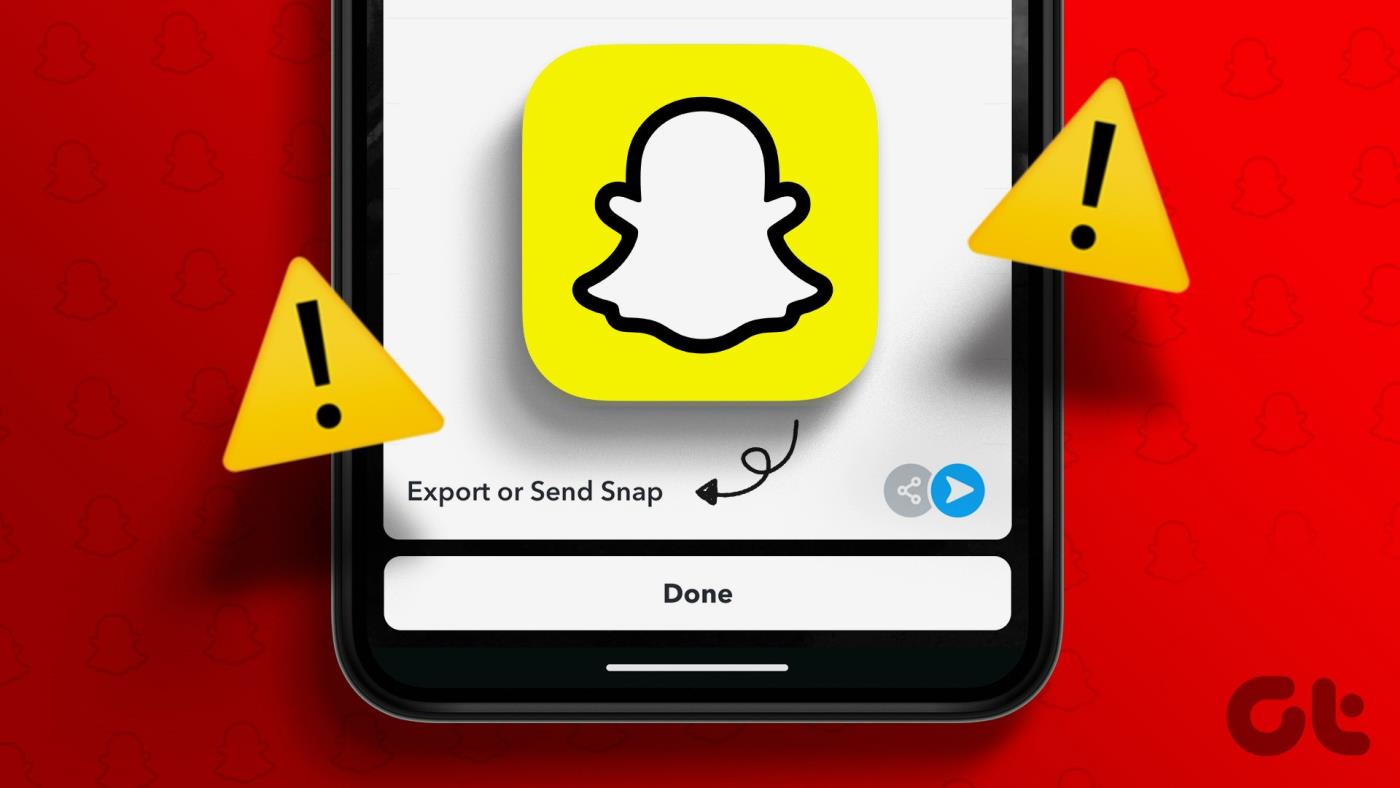
إذا كان Snapchat هو تطبيقك المفضل لالتقاط لحظات من حياتك اليومية، فإن المشكلات المتعلقة بميزة التصدير الخاصة به يمكن أن تفسد تجربتك بسرعة. ولحسن الحظ، من الممكن حل هذه المشكلة باستخدام الحلول الموضحة أدناه. لذلك، دعونا نلقي نظرة.
1. تحقق من اتصالك بالإنترنت
قد يمنعك اتصال الإنترنت المتقطع من حفظ اللقطات على جهاز Android أو iPhone الخاص بك. يمكنك التأكد مما إذا كان اتصالك بالإنترنت يعمل بشكل جيد عن طريق فتح تطبيق، مثل YouTube، وبث مقطع فيديو.
إذا واجهت أيضًا مشكلات في تطبيقات أخرى، فحاول التبديل إلى اتصال شبكة مختلف ومعرفة ما إذا كان ذلك مفيدًا.
2. قم بإغلاق تطبيق Snapchat وأعد فتحه
في بعض الأحيان، قد تتعطل عمليات تطبيق Snapchat أو تتعطل على جهاز Android أو iPhone، مما يؤثر على وظائف التطبيق. إذا لم يكن هناك شيء كبير، فإن إعادة تشغيل تطبيق Snapchat يجب أن يجعله يعمل كما كان من قبل.
لإغلاق Snapchat على جهاز Android الخاص بك، اضغط لفترة طويلة على أيقونة التطبيق الخاص به وانقر على أيقونة المعلومات من القائمة التي تظهر. اضغط على خيار فرض الإيقاف في صفحة معلومات التطبيق في الأسفل.
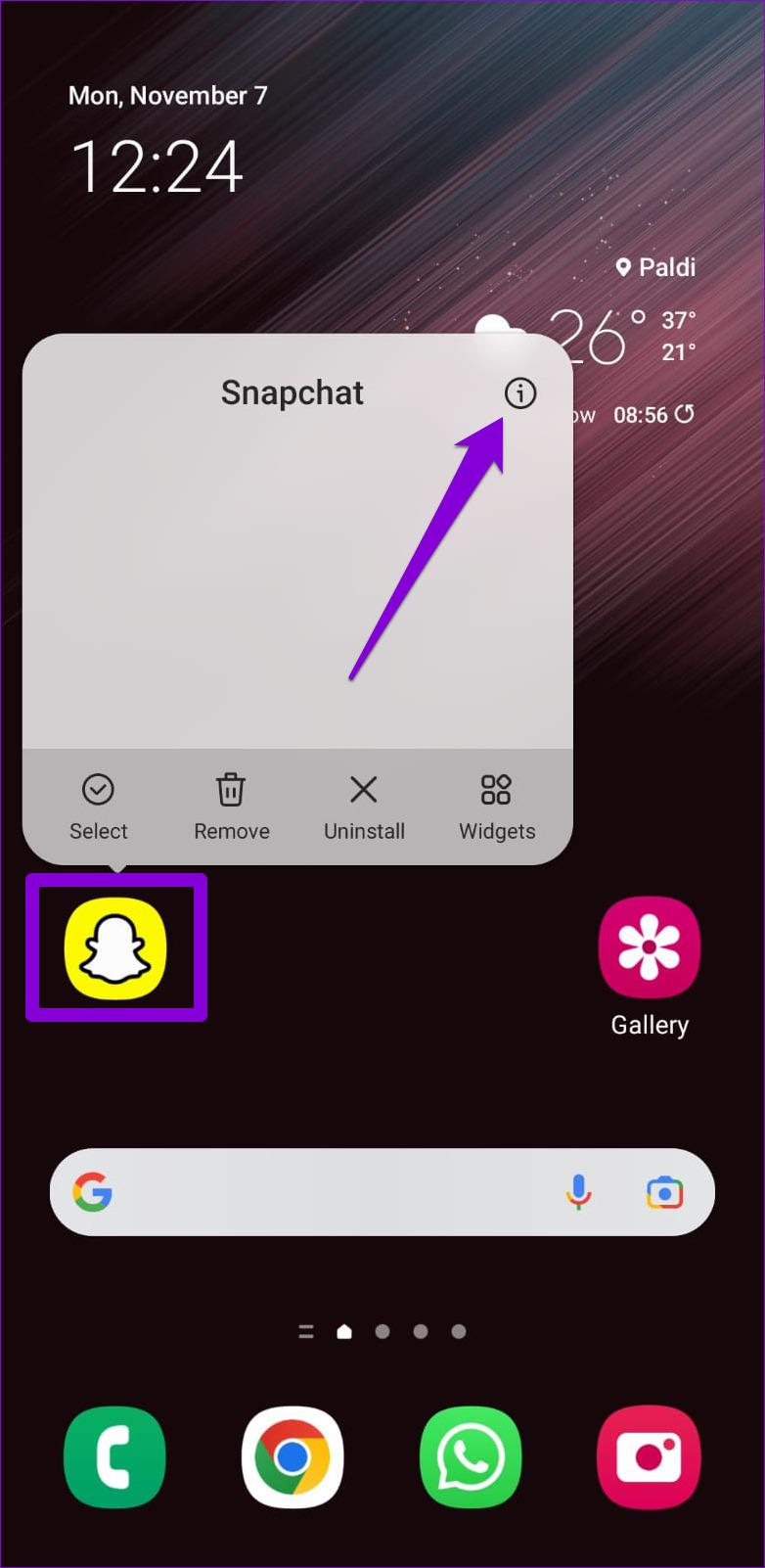
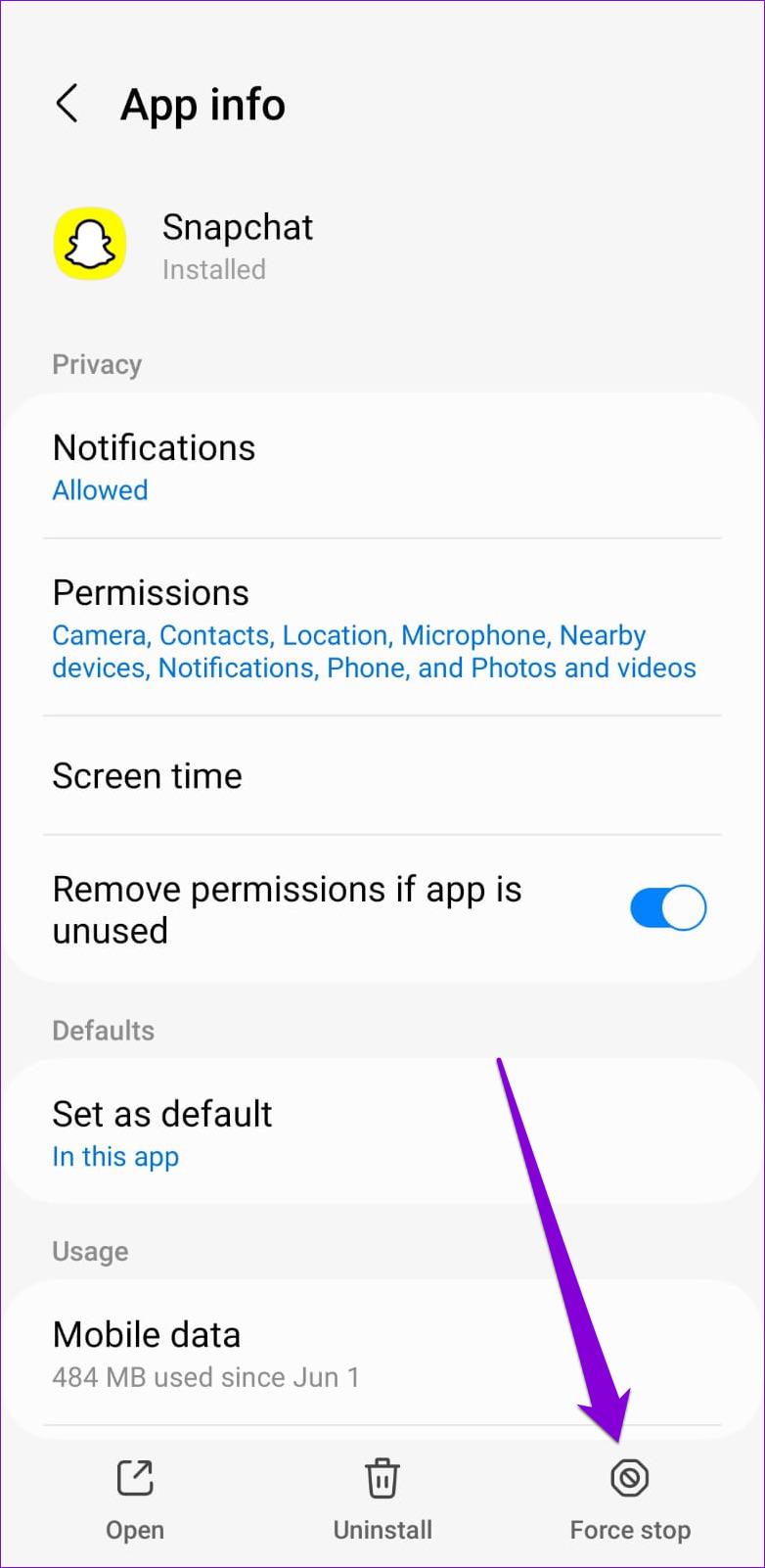
يمكن لمستخدمي iPhone التمرير لأعلى من أسفل الشاشة (أو الضغط على زر الشاشة الرئيسية مرتين) للوصول إلى مبدل التطبيقات. اضغط على بطاقة Snapchat واسحب لأعلى لإغلاق التطبيق.

أعد فتح تطبيق Snapchat بعد ذلك وحاول تصدير بعض اللقطات إلى ألبوم الكاميرا.
3. السماح لـ Snapchat بالوصول إلى التخزين المحلي (Android)
تحتاج تطبيقات مثل Snapchat إلى إذن للوصول إلى مساحة تخزين هاتفك لحفظ المحتوى محليًا. إذا كنت قد رفضت سابقًا وصول Snapchat إلى وحدة التخزين المحلية لهاتفك، فلن تتمكن من تصدير اللقطات إلى ألبوم الكاميرا. وإليك كيف يمكنك تغيير ذلك.
الخطوة 1: اضغط لفترة طويلة على أيقونة تطبيق Snapchat واضغط على أيقونة المعلومات من القائمة الناتجة.
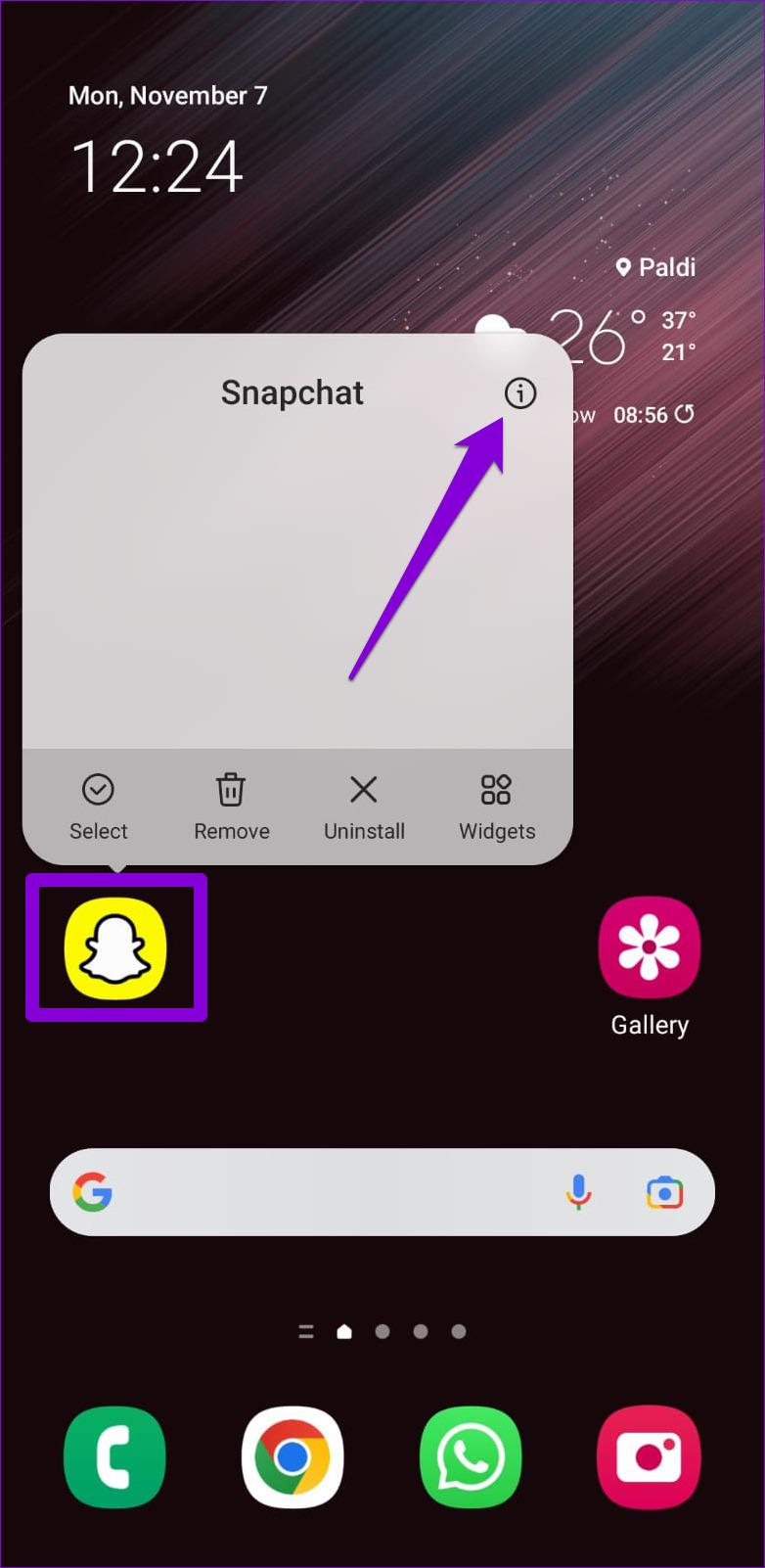
الخطوة 2: اضغط على الأذونات.
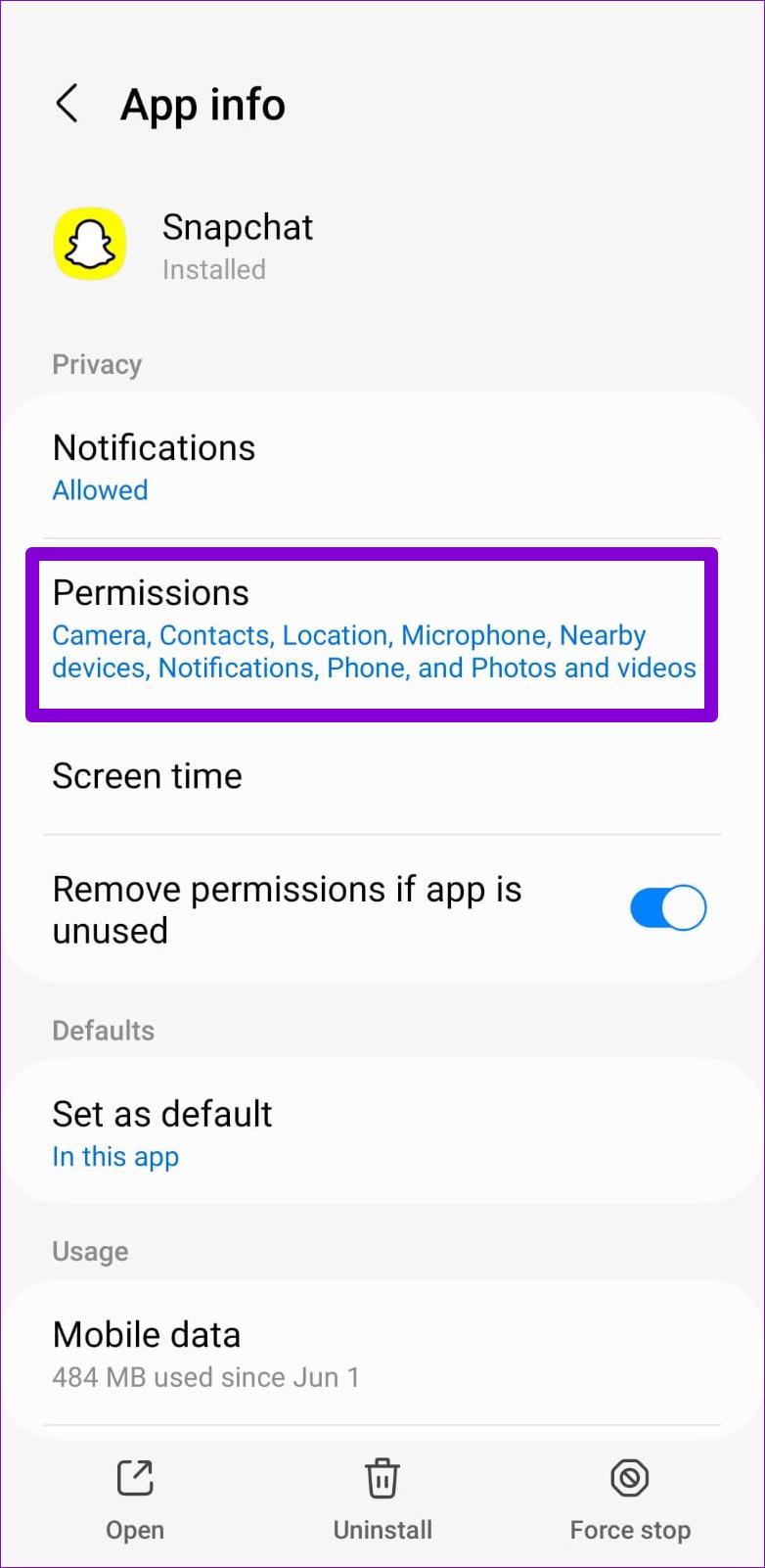
الخطوة 3: اضغط على الصور ومقاطع الفيديو. ثم اختر السماح من القائمة التالية.
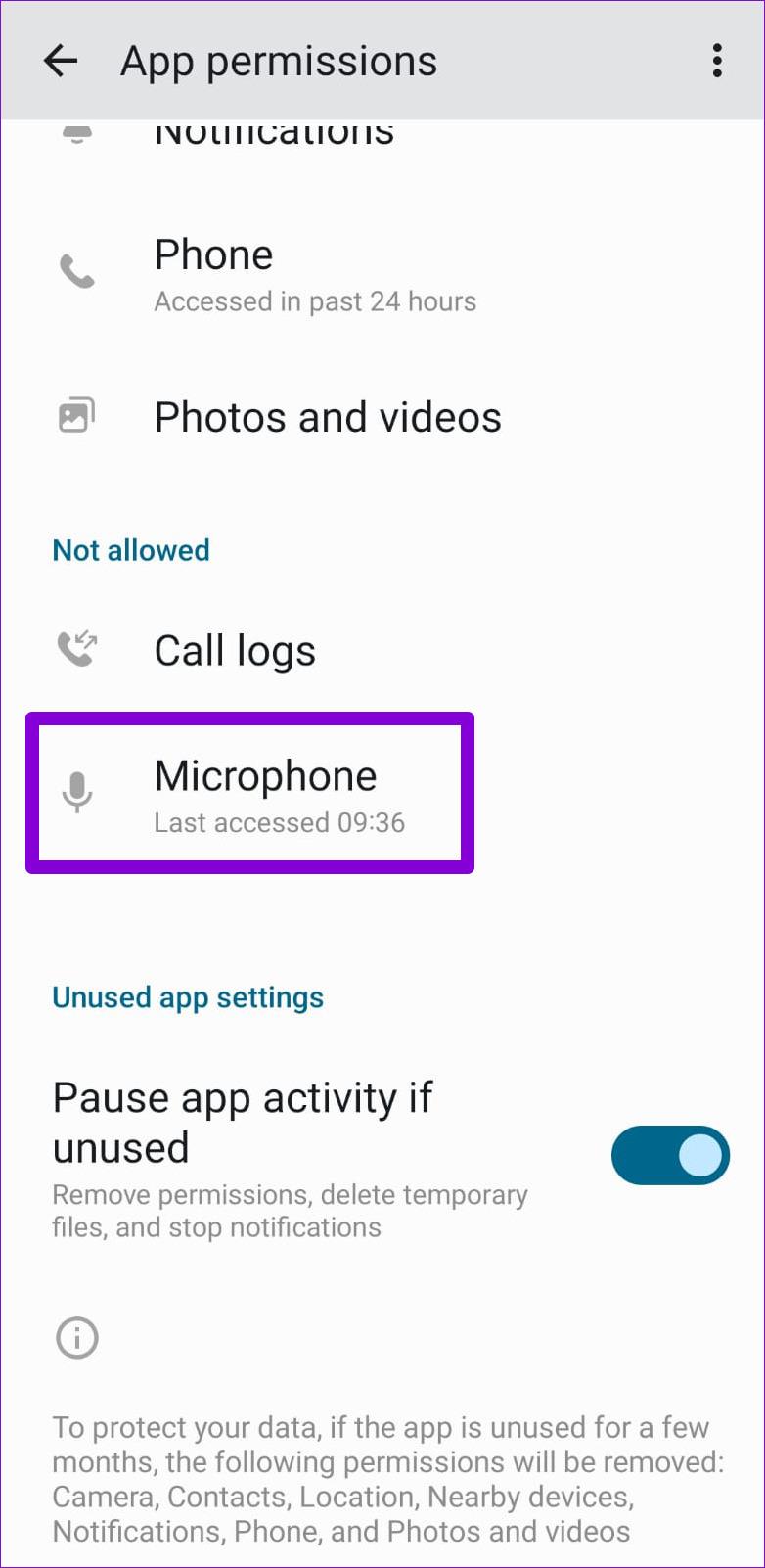
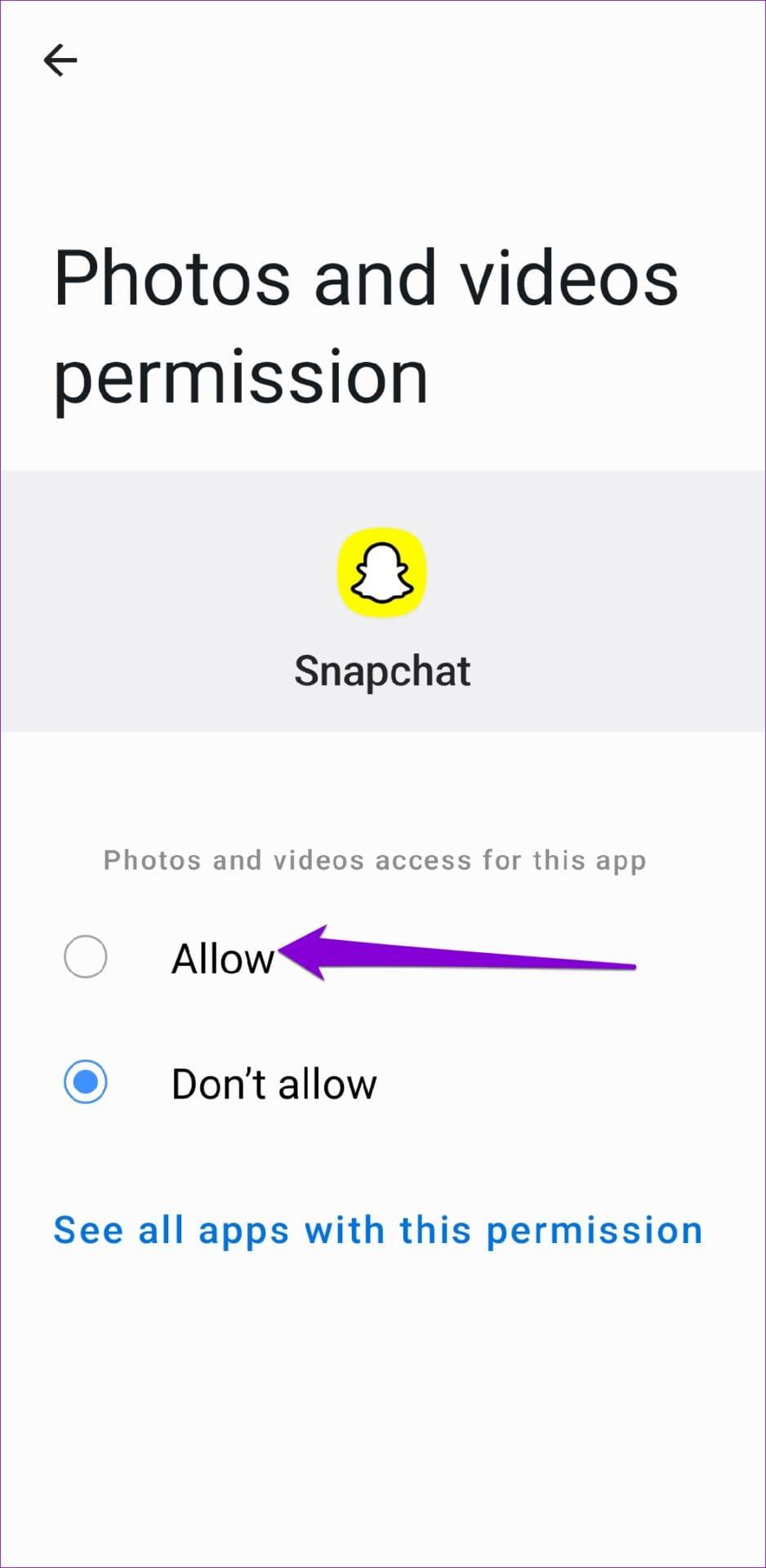
أعد تشغيل Snapchat بعد ذلك وتحقق من استمرار المشكلة.
4. قم بتسجيل الخروج وتسجيل الدخول مرة أخرى
قد لا يسمح لك Snapchat بتصدير الصور ومقاطع الفيديو بسبب مشكلة في المصادقة في حسابك. يمكنك محاولة تسجيل الخروج من التطبيق وتسجيل الدخول مرة أخرى لحل المشكلة.
الخطوة 1: افتح تطبيق Snapchat على جهاز Android أو iPhone.
الخطوة 2: اضغط على أيقونة الملف الشخصي في الزاوية العلوية اليسرى، ثم اضغط على أيقونة على شكل ترس في الزاوية العلوية اليمنى لفتح قائمة الإعدادات.
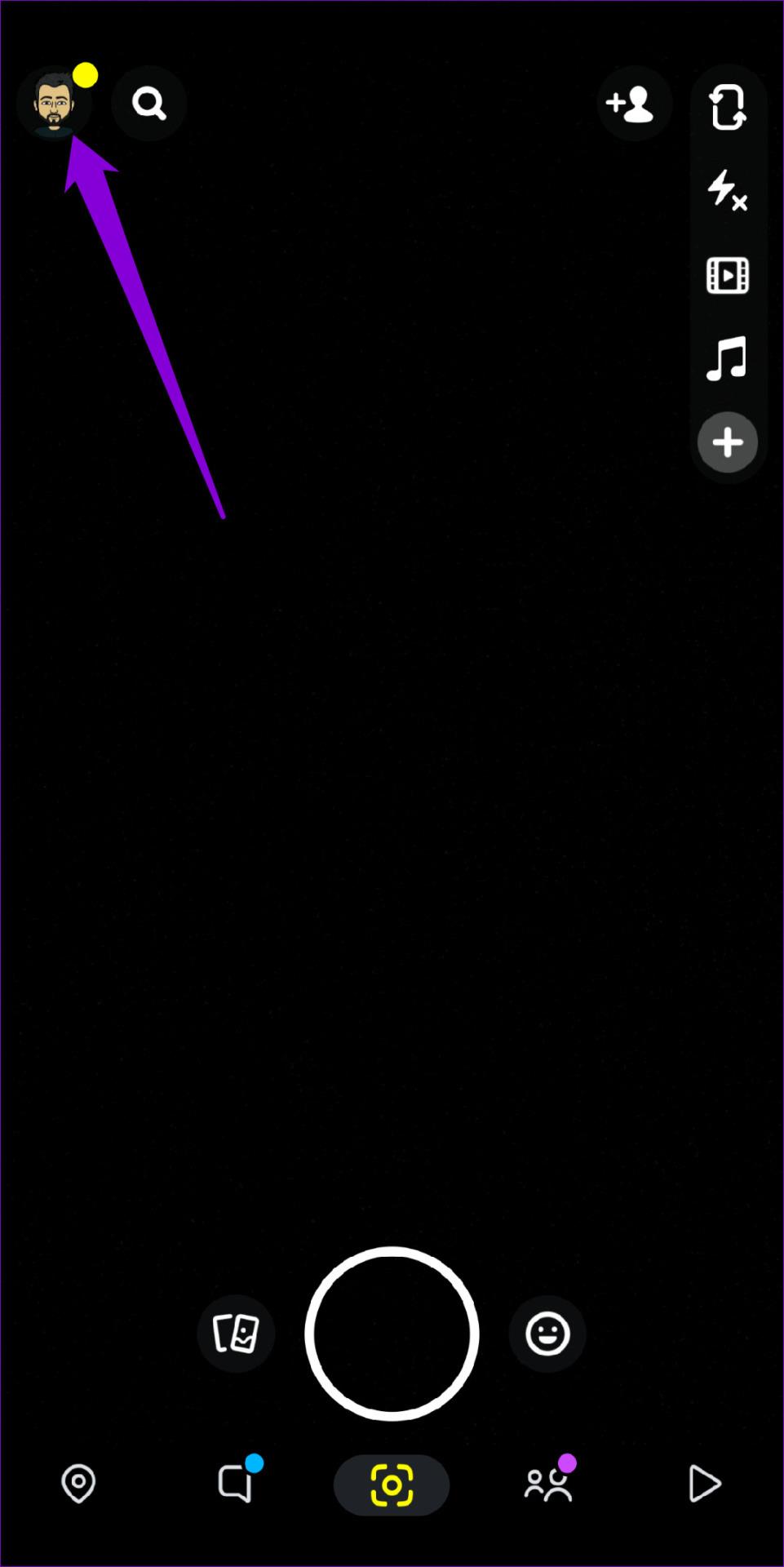
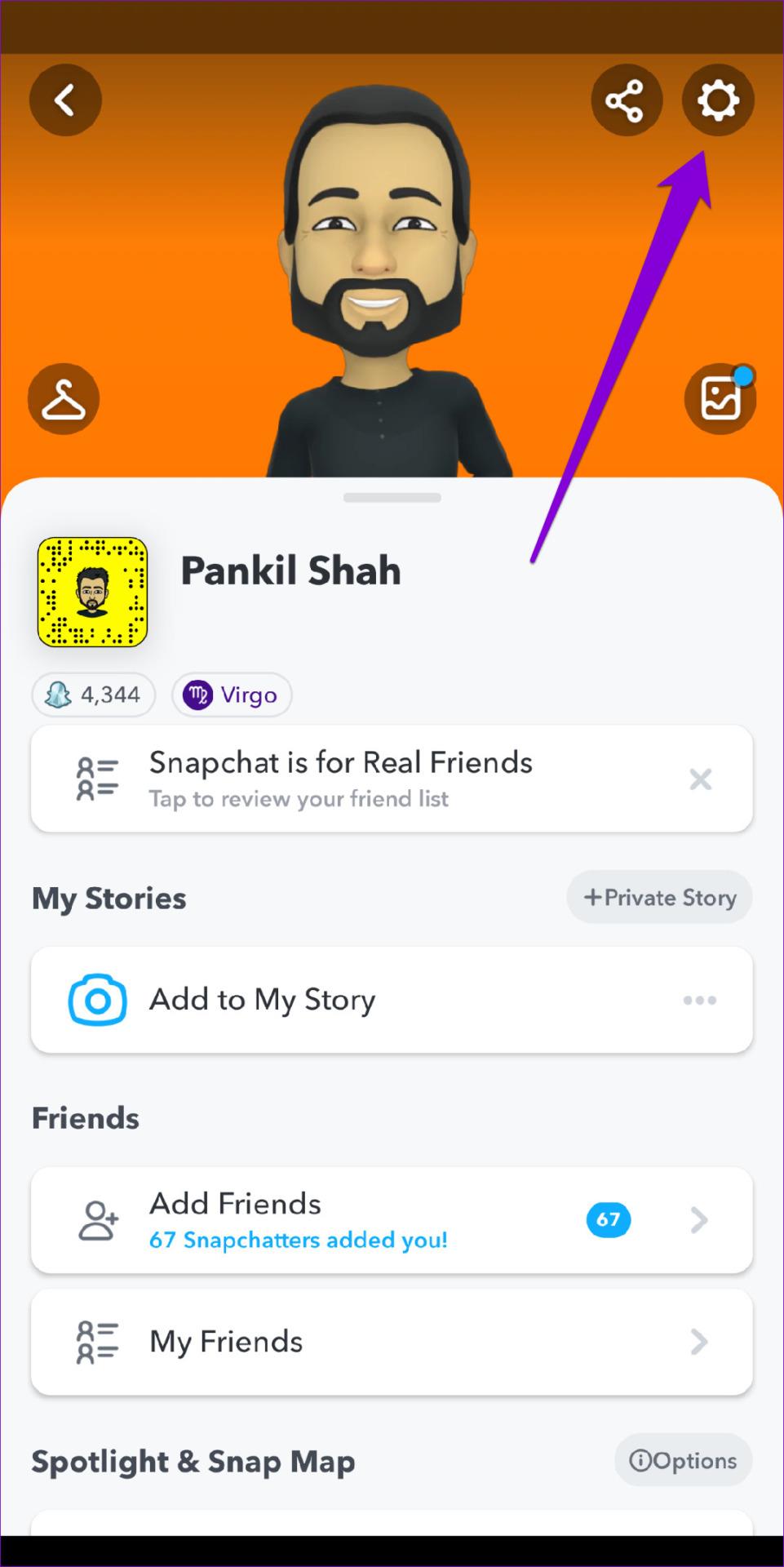
الخطوة 3: قم بالتمرير لأسفل إلى نهاية الصفحة وانقر فوق تسجيل الخروج. ثم حدد تسجيل الخروج مرة أخرى عندما تظهر المطالبة.
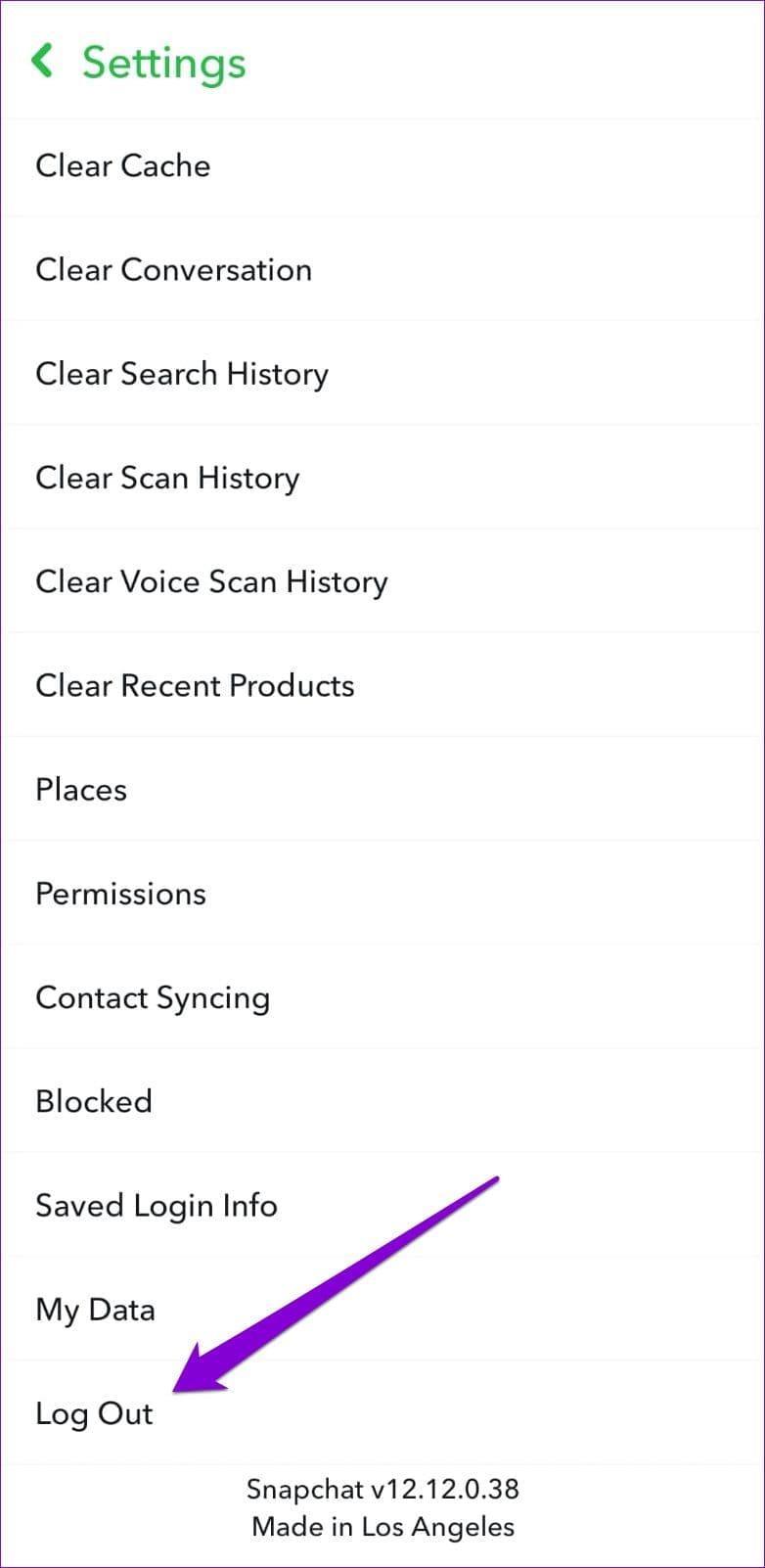
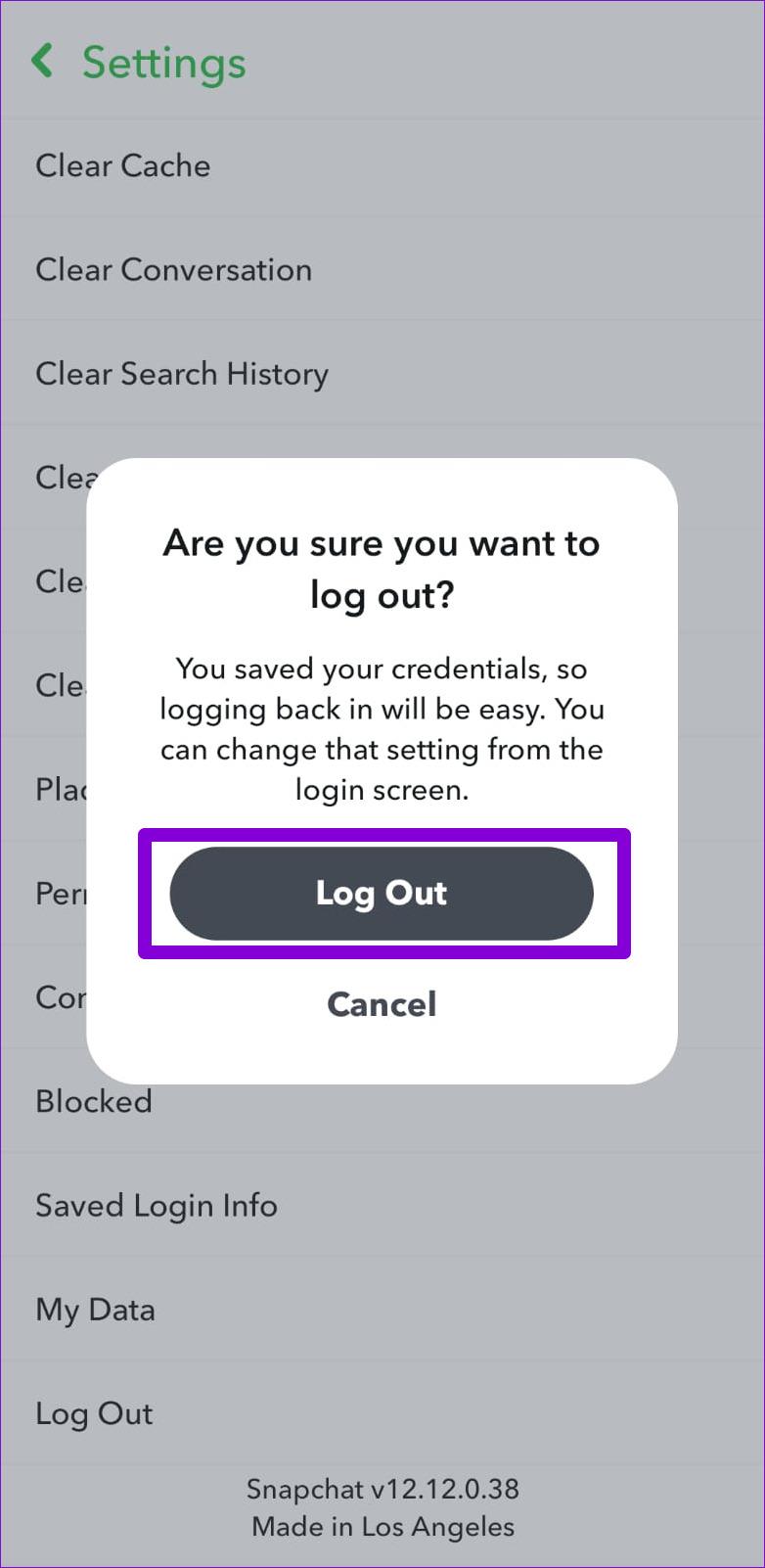
5. امسح ذاكرة التخزين المؤقت لتطبيق Snapchat
أثناء استخدام Snapchat على هاتفك، يقوم التطبيق بجمع بيانات ذاكرة التخزين المؤقت لتقديم تجربة رائعة كلما استخدمته. تحدث المشكلة عندما تصبح هذه البيانات قديمة وتبدأ بالتداخل مع التطبيق. في مثل هذه الحالات، يتيح لك Snapchat مسح بيانات ذاكرة التخزين المؤقت مباشرة من قائمة الإعدادات الخاصة به. ستعمل الخطوات التالية على أجهزة Android وiPhone.
الخطوة 1: افتح تطبيق Snapchat على هاتفك.
الخطوة 2: اضغط على أيقونة الملف الشخصي في الزاوية العلوية اليسرى.
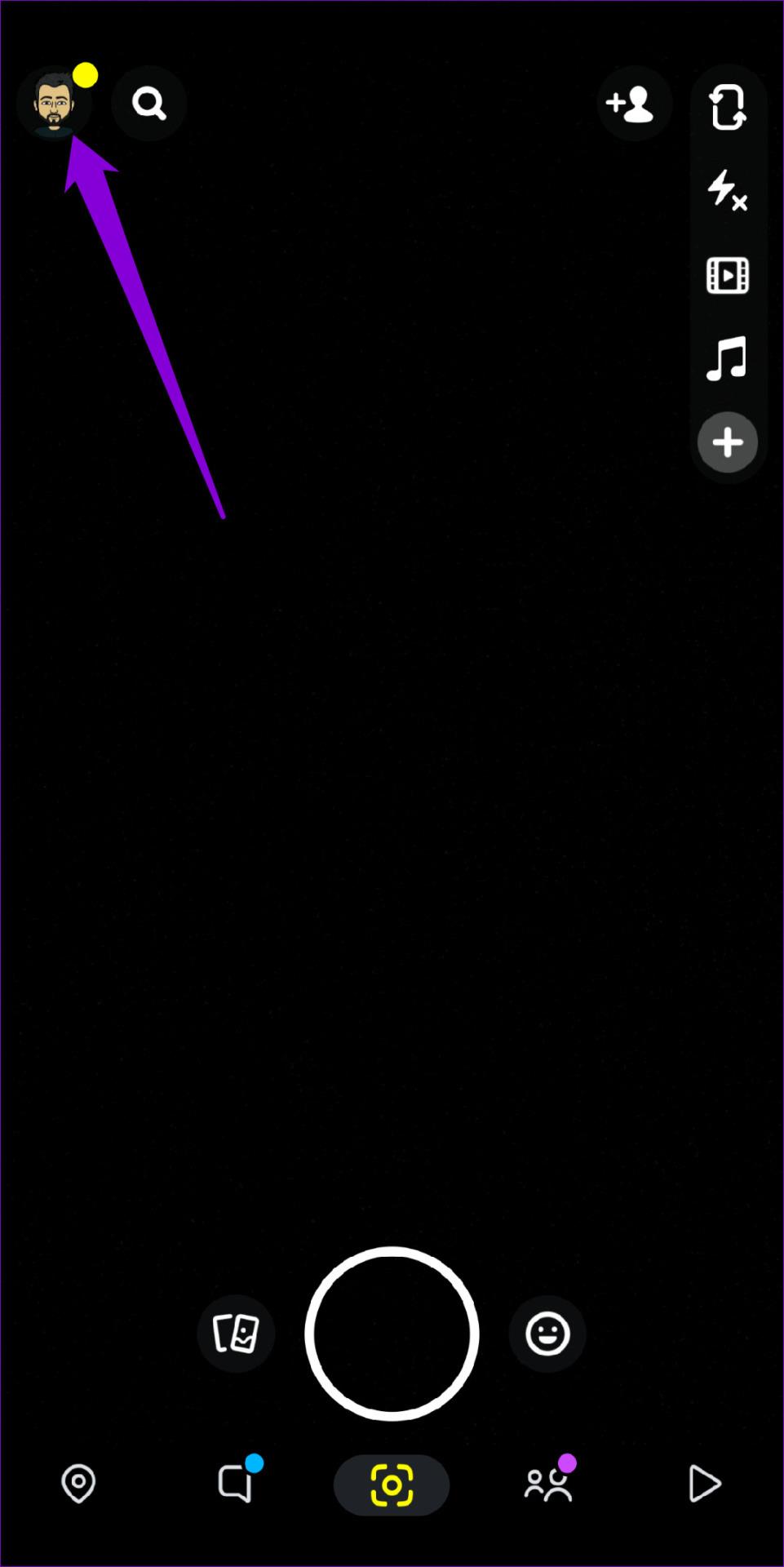
الخطوة 3: اضغط على أيقونة الترس في الزاوية العلوية اليمنى لفتح إعدادات Snapchat.
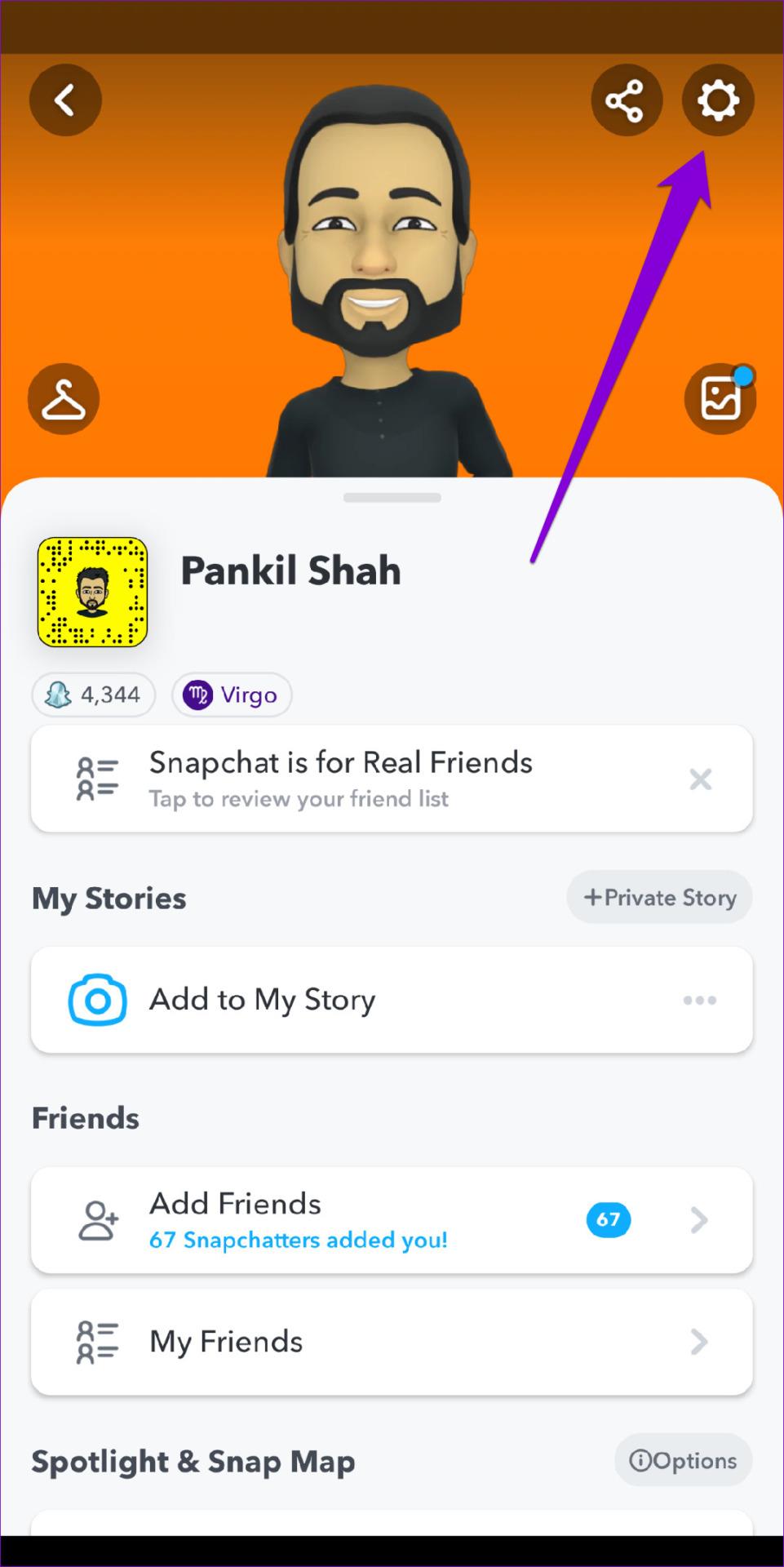
الخطوة 4: قم بالتمرير لأسفل إلى إجراءات الحساب واضغط على خيار مسح ذاكرة التخزين المؤقت. حدد متابعة للتأكيد.
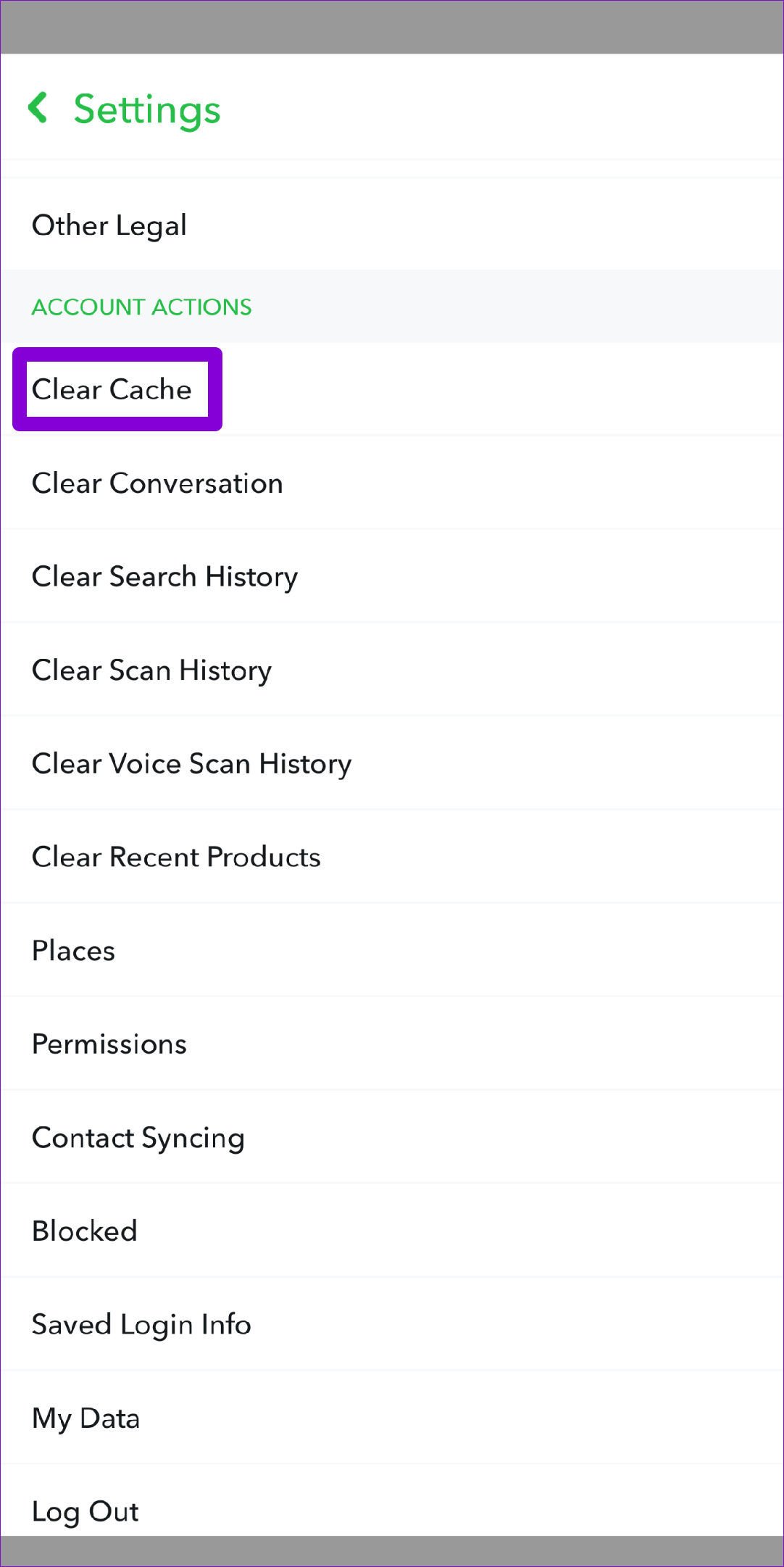
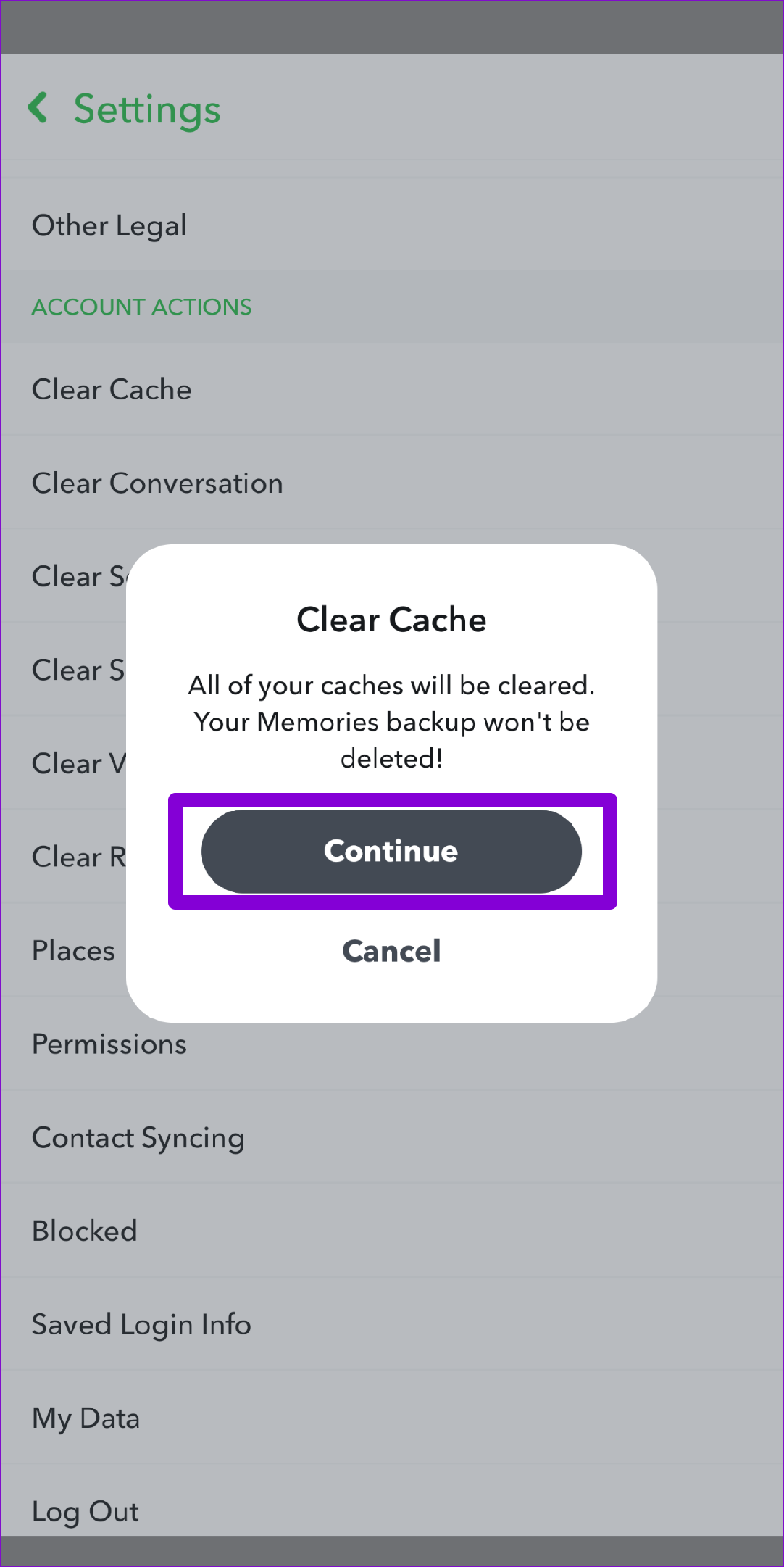
6. تحقق من حالة خادم Snapchat
حتى الخدمات الشهيرة مثل Snapchat يمكن أن تواجه انقطاعات في الخادم في بعض الأحيان. عندما يحدث هذا، قد تفشل بعض ميزات التطبيق في العمل كما هو متوقع. لإلغاء هذا الاحتمال، يمكنك زيارة موقع ويب مثل Downdetector للتحقق من حالة خادم Snapchat.
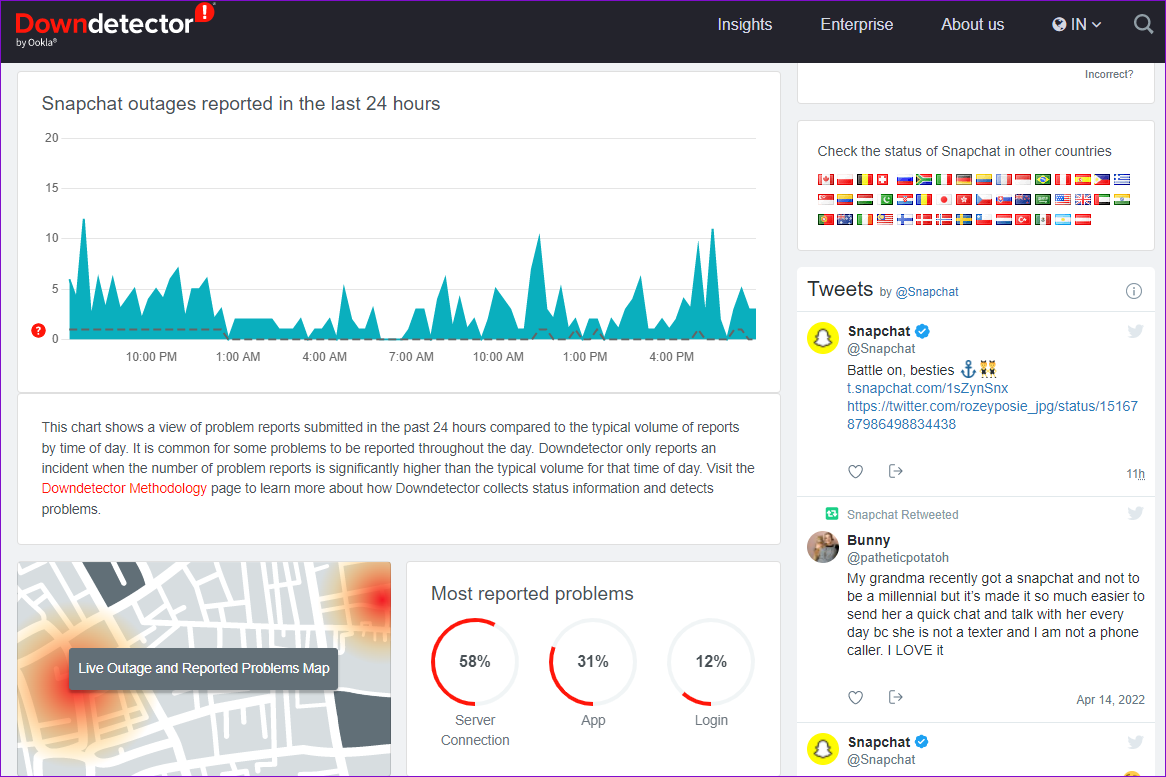
إذا واجه الآخرون مشكلات مماثلة، فستلاحظ ارتفاعًا كبيرًا في الرسم البياني لتقرير الانقطاع. في هذه الحالة، يجب عليك الانتظار حتى يقوم Snapchat بإصلاح المشكلة من نهايتها.
7. قم بتحديث تطبيق سناب شات
إذا كنت لا تزال غير قادر على تصدير اللقطات إلى ألبوم الكاميرا، فقد تكون هناك مشكلة في تطبيق Snapchat على هاتفك. يمكنك التحقق من توفر إصدار جديد من التطبيق من خلال التوجه إلى متجر Play (Android) أو App Store (iPhone). إذا كان هناك تحديث متوفر، فقم بتثبيته ثم تحقق مما إذا كانت المشكلة لا تزال قائمة.
حان الوقت لتصدير بعض اللقطات
قد يكون الأمر مزعجًا عندما لا يسمح لك Snapchat بتنزيل اللقطات والذكريات المفضلة لديك على هاتفك. بعد كل شيء، قد يكون اختفاء الرسائل أمرًا ممتعًا، لكن بعض اللقطات تستحق الاحتفاظ بها. قم بتطبيق الإصلاحات المذكورة أعلاه واحدًا تلو الآخر لحل مشكلة عدم عمل ميزة التصدير في Snapchat على جهاز Android أو iPhone.
مع هاتف Galaxy S22، يمكنك بسهولة تمكين أو تعطيل التدوير التلقائي للشاشة لتحسين تجربة الاستخدام.
إذا كنت ترغب في معرفة ما الذي حذفته سابقًا أو الإجابة عن كيفية مشاهدة التغريدات المحذوفة على Twitter، فهذا الدليل مناسب لك. اقرأ المدونة لتجد إجابتك.
هل سئمت من جميع القنوات التي اشتركت فيها؟ تعرف على كيفية إلغاء الاشتراك في جميع قنوات اليوتيوب مرة واحدة بسهولة وفاعلية.
هل تواجه مشاكل في استقبال أو إرسال الرسائل النصية على هاتف Samsung Galaxy؟ إليك 5 طرق فعالة لإعادة ضبط إعدادات الرسائل على Samsung.
إذا بدأ جهاز Android الخاص بك في الشحن الاحتياطي تلقائيًا، اتبع هذه الخطوات الفعالة لتعطيل هذه الميزة وإصلاح المشكلة بسهولة.
تعرف على كيفية تغيير اللغة ونغمة الصوت في تطبيق Bixby Voice بسهولة، واكتشف خطوات بسيطة لتحسين تجربتك مع مساعد Samsung الصوتي الذكي.
تعلم كيفية دفق Zoom Meeting Live على Facebook Live و YouTube بشكل سهل وفعال. خطوات تفصيلية ومتطلبات أساسية لتتمكن من بث اجتماعاتك مباشرة.
هل تواجه مشكلة في إرفاق الملفات في Gmail؟ نوضح لك 8 حلول فعّالة لمساعدتك في حل هذه المشكلة وإرسال ملفاتك بسلاسة.
هل تريد العثور على شخص محدد على Telegram؟ فيما يلي 6 طرق سهلة يمكنك استخدامها للبحث عن الأشخاص على Telegram بسهولة ويسر.
استمتع بمشاهدة مقاطع فيديو YouTube بدون إعلانات مع هذه الطرق الفعالة.







